添加文章自定义项目符号的方法
1、打开一篇原始文档,用鼠标选中需要需要插入项目符号的段落,单击右键,在弹出的快捷菜单中选择“项目符号”选项中“定义新项目符号”命令;
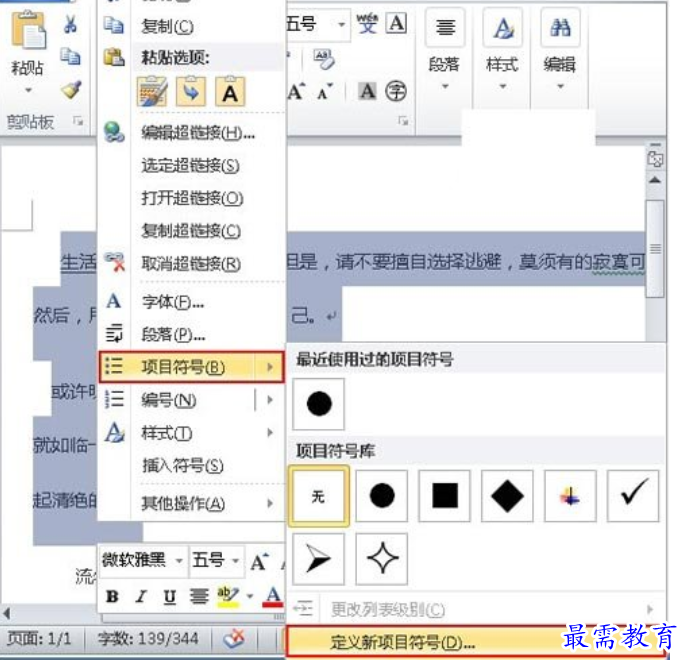
2、此时窗口会弹出一个“定义新项目符号”的对话框,单击“符号”选项,如下图;
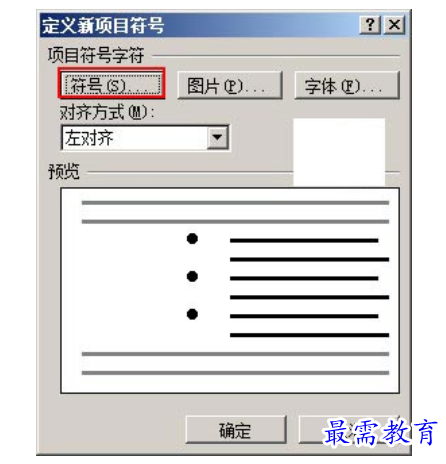
3、然后在弹出的“符号”的对话框中选择喜欢的符号,单击“确定”,例如这里选择第二排最后一个符号”;
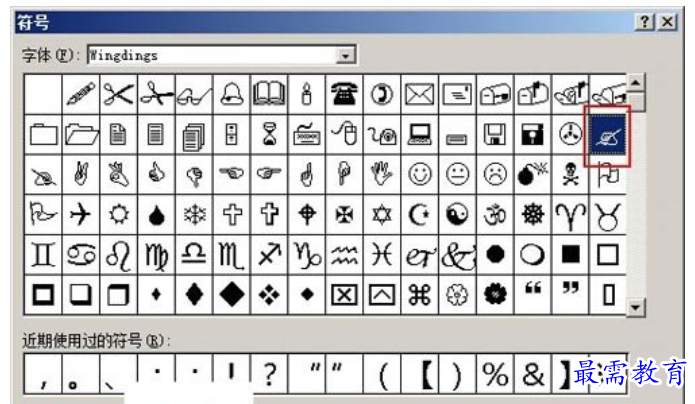
4、之后回到“定义新项目符号”的对话框中,会发现在“预览”区域已经发生了变化。然后点击确定;
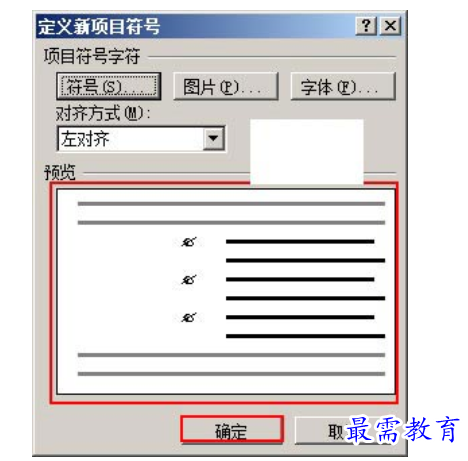
5、这时返回到文档中会发现我们需要加项目符号的地方已经被标记了,效果图如下;
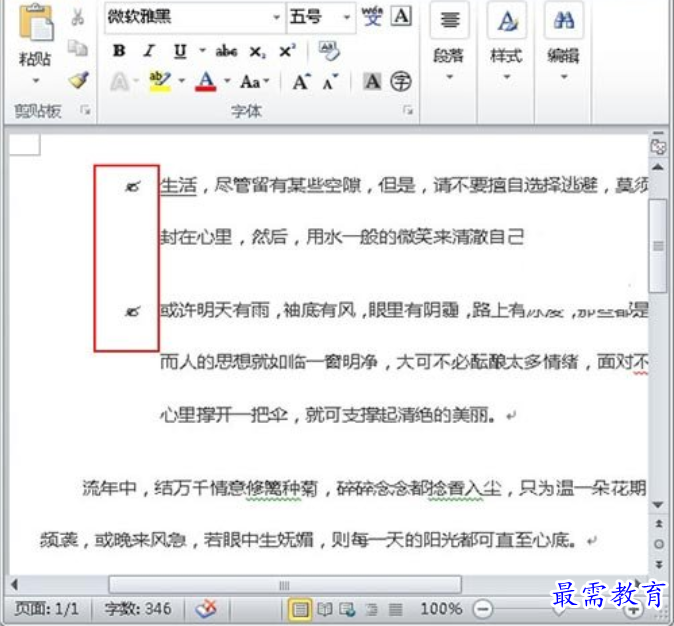
提示:在插入项目符号的时候,必须要选中需要被标记的段落才可以进行操作。若你把鼠标的光标放在某一段落之前,那么该段落则会被插入项目符号,其他段落依旧没有变化。
继续查找其他问题的答案?
-
Word 2019如何转换为PowerPoint?(视频讲解)
2021-01-258次播放
-
PowerPoint 2019如何为切换效果添加声音?(视频讲解)
2021-01-232次播放
-
PowerPoint 2019如何设置切换效果的属性?(视频讲解)
2021-01-232次播放
-
PowerPoint 2019如何为幻灯片添加切换效果?(视频讲解)
2021-01-230次播放
-
2021-01-199次播放
-
2021-01-193次播放
-
2021-01-192次播放
-
2021-01-191次播放
-
2021-01-1912次播放
-
2021-01-196次播放
 办公软件操作精英——周黎明
办公软件操作精英——周黎明
 湘公网安备:43011102000856号
湘公网安备:43011102000856号 

点击加载更多评论>>